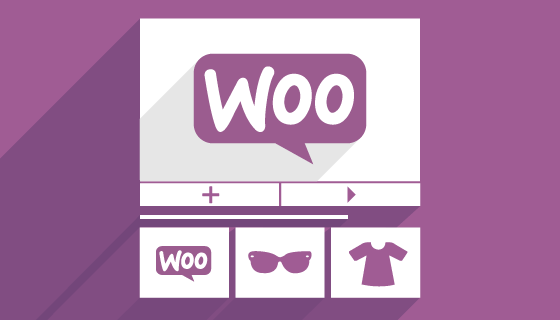
Efter att ha slutfört alla grundläggande konfigurationer, låt oss se hur du hanterar den grundläggande delen av någon WooCommerce-butik, Produktkatalog. För att göra katalognavigering enkel och intuitiv är det viktigt att dela upp produkterna i homogena grupper som kallas kategorier.
Kategorierna gör att vi kan sortera produkterna efter deras egenskaper definite, så att du enkelt kan hantera liknande produkter. För att lägga till en kategori, klicka på menyalternativet "prodotti"Och då väljer vi"Kategori". Listan över de redan skapade kategorierna och modulen för att infoga en ny kommer att visas:
Till höger har vi listan med kategorier, med namn, beskrivning, URL och antalet produkter i kategorin.
Till vänster har vi fälten att fylla i för att skapa en ny kategori, inklusive en liten bild, och längst ner knappen för att bekräfta införandet av den nya kategorin.
Om du vill ändra en kategori, flytta helt enkelt musen till kategorinamnet
När vi skapar produkten har vi möjlighet att välja kategori (eller fler än en) att tilldela den till. Kategorier kan också beställas med dra och släpp. Denna beställning kommer också att visas i webbplatsens frontend.
I Taggen de representerar ett annat sätt att gruppera och klassificera liknande produkter. De är i själva verket "etiketter" som vi kan lägga till en produkt för att underlätta forskning. Deras verksamhet är mycket lik den för kategorierna, och de hanteras från menyn "Produkter> Taggar".
den attribut är fält med ytterligare information som används för att filtrera sökningen efter produkter. Vi kan till exempel lägga till attribut för storlekar, färger och språk. Till skillnad från kategorier och taggar kan du välja mer än ett attribut för att förfina din sökning. Attribut hanteras också från ett gränssnitt som liknar kategorierna. Du kommer åt den från menyn "Produkter> Attribut".
Efter att vi har skapat de kategorier, taggar och attribut som vi tror att vi vill använda kan vi fortsätta med produktskapande. Först måste vi ha tydliga idéer om vilken typ av produkt vi vill inkludera.
I WooCommerce är den vanligaste typen produkten enkel. Det är en enda produkt som säljs på vår webbplats och skickas till kunden. Eller så kan vi välja alternativet virtuell, för produkter som inte skickas fysiskt (till exempel en tjänst) eller nedladdningsbar, för att signalera att det är en immateriell produkt och kunden kommer att skickas en länk för att ladda ner den efter köpet.
En produkt grupperade det är inget annat än en grupp enkla produkter som måste köpas i en enda lösning.
En produkt extern eller "affiliate" är en produkt som annonseras och rapporteras på vår webbplats men säljs någon annanstans.
Slutligen en produkt variabel Det är en produkt som består av olika kombinationer och variationer, var och en med olika koder, priser och tillgänglighet. Till exempel ett plagg som har olika storlekar och olika färger med olika koder och priser baserat på den valda kombinationen.
Tack vare de många tillägg som finns tillgängliga är det möjligt att lägga till andra typer av produkter baserat på våra behov, till exempel prenumerationer och prenumerationer.
För att lägga till en enkel produkt i vår katalog, klicka på "Produkter" -menyn och sedan på "Lägg till produkt". Vi kommer att ha ett gränssnitt som mycket liknar det som används för att skapa WordPress-inlägg:
Låt oss börja med att lägga till produktnamnet och beskrivningen i de dedikerade rutorna. Under beskrivningsredigeraren hittar vi panelen för att ange produktdata, här lämnar vi "enkel produkt" -valet valt. På fliken "Allmänt" skriver vi in det vanliga listpriset och alla priser som erbjuds i fall produkten skulle diskonteras. I det sista fallet kan vi också ställa in prisreduktionsperioden med knappen "Schema".
De två sista rutorna gäller skatter. Vi har möjlighet att välja om produkten ska ingå i skattebasen (så att moms kommer att beräknas) eller om den är undantagen, eller om skatterna endast måste beräknas på leveransen.
På fliken "Inventory" kan vi hantera det interna lagret. I rutan "COD" (eller "SKU") kan vi lägga till produktkoden för att identifiera den med avseende på en annan. Det måste därför vara en unik kod. De andra alternativen förstås lätt.
Om vi från inställningarna har aktiverat "lagerhantering" (från "WooCommerce> Inställningar> Produkter> Lager"), kan vi via rutan "Aktivera lagerhantering" ange det antal som för närvarande finns tillgängligt i lagret. WooCommerce och baserat på dina preferenser kan du inaktivera produkten när du slut på lager.
Nästa flik innehåller all information som är användbar för spedizione. Vi kan faktiskt ange vikt, höjd, bredd, längd och tilldela den relativa fraktklassen till produkten.
Tack vare avsnittet "Relaterade artiklar" kan vi marknadsföra några av våra artiklar. Genom att lägga till produkter i rutan "Up-Sells" kommer dessa att visas på produktsidan för att uppmuntra användaren att köpa något av större värde än vad han tittar på. Cross-Sells visas istället i vagnen och representerar produkter eller tjänster på något sätt kopplat till produkten.
På fliken "Attribut" kan vi lägga till alla attribut för denna produkt och deras värden.
Slutligen, i fliken "Avancerat" kan vi aktivera recensionerna, fastställa ordningen på produkten med avseende på de andra och specificera alla anteckningar som ska skickas till kunden som köper produkten.
Som förväntat kan en enkel produkt också vara virtuell eller nedladdningsbar. För att ange dessa två sista fall väljer du bara den ruta som vi hittar i början av avsnittet "Produktdata". I det här fallet kommer vissa onödiga kort (som sändningar) att försvinna och andra visas för att ange ytterligare preferenser (nedladdningsgränsen, utgången ..).
Vi fortsätter sedan genom att ange all annan begärd information. Längst ner hittar vi rutan för att infoga en kort beskrivning av produkten, detta kommer att visas på produktlistasidan, medan den fullständiga beskrivningen som anges först kommer att visas på produktsidan.
Till slut, för att slutföra produktanpassningen, på höger sida hittar vi olika rutor för att hantera produktens publicering och synlighet, och för att lägga till kategorin, taggar och bilder.
För att hantera alla inställningar som rör katalogen, gå till "WooCommerce > Inställningar > Produkter". Här, genom att navigera genom de olika undermenyerna, kan vi fortsätta med anpassningen: välj till exempel kategorier och måttenheterdefinite, bildstorlek, aktivera eller inaktivera lagerhantering.
En oftalmoplastikoperation med Apple Vision Pro kommersiella tittare utfördes på Catania Polyclinic...
Att utveckla finmotorik genom färgläggning förbereder barn för mer komplexa färdigheter som att skriva. Att färglägga…
Marinesektorn är en sann global ekonomisk makt, som har navigerat mot en marknad på 150 miljarder...
I måndags tillkännagav Financial Times ett avtal med OpenAI. FT licensierar sin journalistik i världsklass...